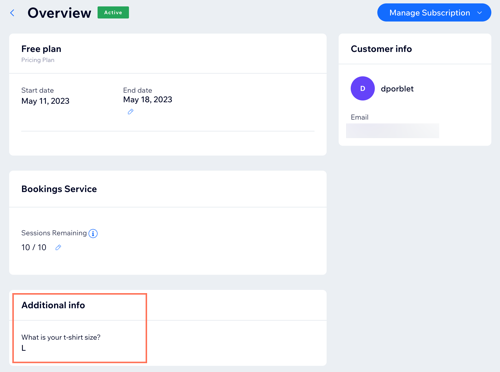Abonnementen: Aanvullende informatie verzamelen bij het afrekenen
4 min
In dit artikel
- Stap 1 | Maak je aangepaste formulier
- Stap 2 | Koppel het formulier aan een of meer abonnementen
- Veelgestelde vragen
Vraag klanten om aanvullende informatie (bijvoorbeeld hun t-shirtmaat) terwijl ze een abonnement kopen. Je kunt de relevante formuliervelden kiezen uit een brede selectie: dropdowns, meerkeuzevragen en meer.
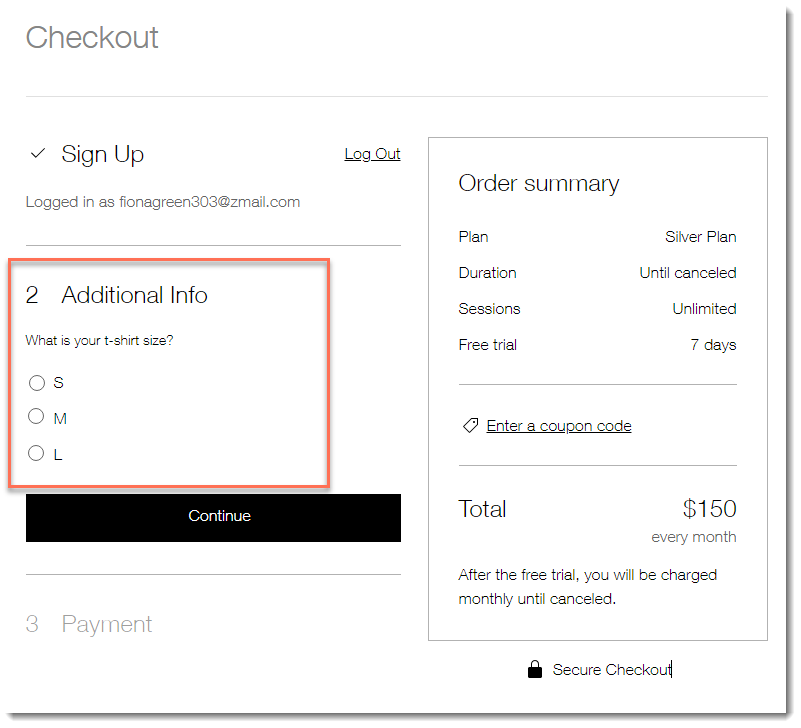
Stap 1 | Maak je aangepaste formulier
Maak om te beginnen een aangepast formulier met de informatie die je wilt verzamelen. Geef je formulier een herkenbare titel en sleep de relevante velden. Je kunt op elk veld klikken om de titel aan te passen, verplicht te maken, een tekenlimiet toe te voegen en nog veel meer.
Om je aangepaste formulier te maken:
- Ga naar Abonnementsinstellingen op het dashboard van je website.
- Klik bovenaan op het Betalen-tabblad.
- Scrol omlaag naar Verzamel aanvullende gegevens bij het betalen-gedeelte.
- Klik op + Formulier maken.
- Bewerk linksboven de standaard Mijn formulier-titel en klik op het Opslaan-pictogram
 .
.
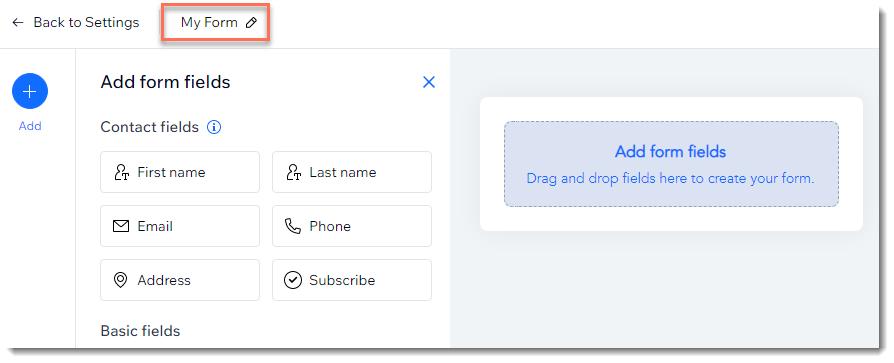
- Sleep een formulierveld naar het Formuliervelden toevoegen-vak.
- (Optioneel) Pas het veld aan:
- Klik op het veld dat je zojuist hebt toegevoegd.
- Klik op Instellingen.
- Pas het veld aan met behulp van de beschikbare opties rechts.
Let op: De specifieke aanpassingsopties variëren afhankelijk van het veld dat je hebt toegevoegd.
- Herhaal stap 6-7 hierboven om meer velden toe te voegen en aan te passen.
- Als je formulier klaar is, klik je rechtsboven op Opslaan.

Stap 2 | Koppel het formulier aan een of meer abonnementen
Nadat je je formulier hebt gemaakt, koppel je het aan een of meer van je abonnementen. Het formulier verschijnt in het betaalproces, dus klanten vullen de informatie in terwijl ze het abonnement kopen.
Om het formulier te koppelen aan een abonnement:
- Ga naar Abonnementsinstellingen op het dashboard van je website.
- Klik bovenaan op Betalen.
- Klik naast het betreffende formulier op het Meer acties-pictogram
 .
. - Klik op Gekoppelde abonnementen beheren.
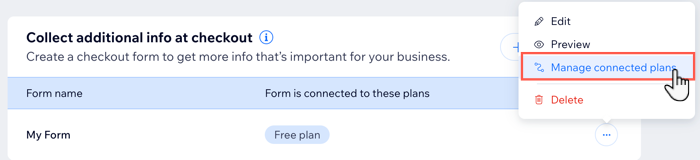
- Klik om de schakelaar in te schakelen naast elk abonnement dat je aan het aangepaste formulier wilt koppelen.
- Klik op Klaar.
Veelgestelde vragen
Klik op een vraag hieronder om meer te lezen.
Hoe controleer ik welke informatie klanten in het aangepaste formulier invullen?
Kan ik mijn bestaande aangepaste formulieren bewerken?